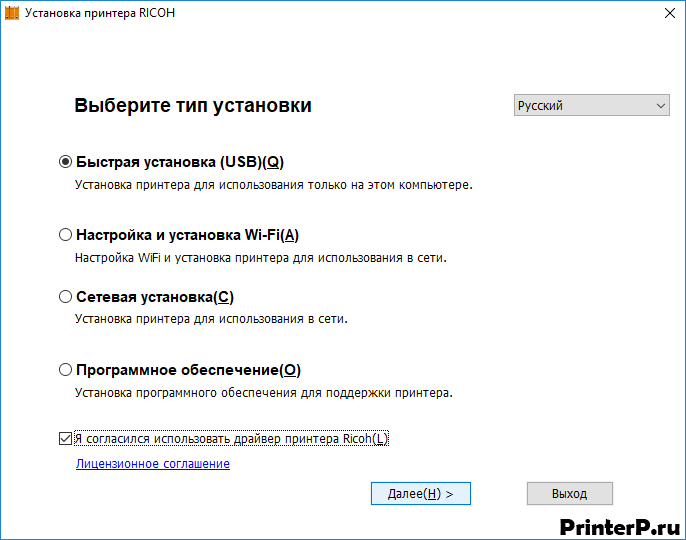Ricoh SP 150SU
Windows 10 / 8 / 8.1 / 7 / Vista
Размер драйвера: 293 MB
Разрядность: x32 и x64
Драйвер: Ricoh SP 150SU
Инструкция по установке драйвера в Windows 10
Для синхронизации печатного оборудования с компьютером, используется специальное программное обеспечение. Софт автоматически корректирует работу операционной системы, избавляя пользователя от ручной настройки. По ссылкам выше, вы можете скачать драйвер Ricoh SP 150SU, и установить утилиту на компьютер, следуя нашим подсказкам.
Системные файлы заархивированы, поэтому для начала, их нужно распаковать. Делается это нажатием кнопки Unzip.
Затем нужно найти папку, в которую были выгружены разархивированные файлы. Среди имеющихся вложений, находим setup.exe, дважды кликаем по нему мышкой, и запускаем на компьютере установочную программу.
В первом открывшемся окне нужно принять условия пользовательского соглашения и задать параметры установки. Для этого нужно отметить флажком строчку «Я согласился использовать драйвер принтера Ricoh», отметить пункт «Быстрая установка (USB)» и нажать «Далее».
Когда программа-установщик завершит копирование файлов, появится окно, с предложением подключить МФУ к компьютеру. Для этого нужно соединить устройство с ПК дата-кабелем, и включить кнопку питания. Когда соединение будет определено, нажмите «Готово», чтобы закрыть программу.
Ricoh SP 150SU
Windows Vista/7/8/8.1/10
Полный комплект программ.
Размер: 293 MB
Разрядность: 32/64
Ссылка: Ricoh SP 150SU
Установка драйвера в Windows 10
Чтобы синхронизировать принтер Ricoh SP 150SU с компьютером необходимо предварительно установить драйвера, которые можно скачать с нашего портала. После загрузки необходимого файла, переходим в папку и открываем установщик. После запуска утилита предложит распаковать файлы во временную папку. Выделяем и копируем ссылку, как показано на скриншоте, после чего нажимаем «Unzip».
Когда завершится распаковка системных файлов необходимо перейти в Проводник и вставить ранее скопированный адрес (также можете зайти вручную в папку, куда распакуются ваши драйвера). Откроется папка с разархивированными файлами, где следует запустить файл «setup».
Перед пользователем откроется первое окно утилиты, где необходимо задать некоторые параметры. Первым делом в правой части окна выбираем свой язык. После следует определиться с типом установки. Т.к. большинство пользователей будут подключать принтер лишь к одному компьютеру, то нужно отметить пункт «Быстрая установка». Далее нужно прочитать лицензионное соглашение, после прочтения отметьте соответствующий пункт внизу окна и нажмите кнопку «Далее».
Ожидаем, пока произойдет копирование системных файлов и установка.
Когда появится данное окно, соедините принтер с компьютером по кабелю и включите.
Драйвер установлен, устройством можно пользоваться.
Просим Вас оставить комментарий к этой статье, потому что нам нужно знать – помогла ли Вам статья. Спасибо большое!

Windows Vista / 7 / 8 / 8.1 / 10
Варианты разрядности: x32/x64
Размер драйвера: 293 MB
Нажмите для скачивания: Ricoh SP 150SU
Как установить драйвер в Windows 10
Чтобы поставить драйвер к принтеру RICOH SP 150SU не надо обладать глубокими знаниями и иметь большой опыт. Данный процесс не трудный, но чтобы вы были уверены в своих действиях, предлагаем просмотреть нашу инструкцию. Сперва, надо скачать драйвер RICOH SP 150SU на свой жесткий диск. Ссылка для загрузки есть выше.
Жмем на скаченный файл дважды, вас встретит архиватор. Надо извлечь все файлы дистрибутива, для этого нажмите на «Unzip». Запомните путь, по которому идет сохранение, вам надо будет открыть эту папку.
Открываем папку с извлеченными файлами и запускаем распакованный файл (setup с оранжевым значком).
Выбираем способ установки, нам достаточно обычной, поэтому ставим точку слева от надписи «Быстрая установка». По умолчанию стоит русский язык, если указан другой, выберете нужный из списка. Также в этом окне соглашаемся с правилами, ставим галочку около слов «Я согласился …». Теперь щелкаем на «Далее».
На этом шаге надо подключить устройство. Берем кабель, на одном конце которого разъем USB (как на флешке), вставляем его в компьютер, другой конец в принтер. Другим кабелем подключаем устройство к сети, жмем кнопку включения на принтере и «Готово» в окне установщика.
Немного ждем, пока устройство будет обнаружено и настроено, и можно начинать пользоваться.
Загрузка…
-
Ricoh SP 150SU
Версия:
1.19.0.0
(07 мар 2017)
Файл *.inf:
rxega.inf
Windows Vista x86, 7 x86, 8 x86, 8.1 x86, 10 x86
-
Ricoh SP 150SU
Версия:
1.0.4.7
(14 мар 2016)
Файл *.inf:
rxega64.inf
Windows Vista, 7, 8, 8.1, 10
В каталоге нет драйверов для Ricoh SP 150SU под Windows.
Скачайте DriverHub для автоматического подбора драйвера.
Драйверы для Ricoh SP 150SU собраны с официальных сайтов компаний-производителей и других проверенных источников.
Официальные пакеты драйверов помогут исправить ошибки и неполадки в работе Ricoh SP 150SU (принтеры).
Скачать последние версии драйверов на Ricoh SP 150SU для компьютеров и ноутбуков на Windows.
Описание
Твой принтер Ricoh прекратил в соответствии с нормой откликаться в указания либо, в целом, не желает распечатывать? Огромна возможность, то что данная трудность обусловлена сбоем операторной концепции пк. Для этого для того чтобы ее ликвидировать, для вас нужно скачать драйвер для принтера Ricoh SP 150SU вместе с нашего веб-сайта и установить его. Эта процедура никак не заберет немало периода и достаточно элементарна.
Как установить драйвер
Подобрав драйвер, оптимальный около операторную концепцию и нажав согласно деревену единственный один раз, возникнет процедура загрузки.
- Для основы установки, документ, обладающий в основной массе ситуации увеличение .exe, а в определенных моментах – .msi., следует привести в действие. Для данного необходимо позвать согласно деревену левой кнопкой мыши. Нужно выделить, то что определенные драйвера предполагают собою заархивированный документ, что имеет необходимость в распаковке.
- Пуск проекты установки программного предоставления для принтера наступает вместе с контроля концепции.
- Уже после данного возникнет окошко вместе с предписанием осуществить требование лицензионного договора. Тут следует доказать собственное одобрение, таким образом как, в ином случае, драйвера никак не воцарятся. В определенных моментах присутствие монтажу программного предоставления способен понадобиться одобрение в монтаж несопоставимого драйвера. Данное обусловлено вместе с тем, то что операторные концепции возникают существенно ранее, нежели непосредственно принтер либо иное спецоборудование.
- Присутствие нажатии в клавишу «Установить» процедура швырнется и через ряд мин. закончится.
- Завершающий период – повторная загрузка пк, что дает возможность определенным драйверам функционировать предельно правильно.
Кроме драйверов в принтер Ricoh SP 150SU, в нашем веб-сайте вам можете отыскать и иное программное предоставление, определив что, пк, принтеры и иная конторская оборудование станут функционировать точно таким образом, как и обязаны.
Видео с установкой
Скачать драйвер для принтера Ricoh SP 150SU
Похожие записи
Ваш принтер Ricoh перестал нормально отзываться на команды или, вообще, отказывается печатать? Велика вероятность, что эта проблема вызвана сбоем операционной системы компьютера. Для того чтобы ее устранить, вам стоит скачать драйвер для принтера Ricoh SP 150SU с нашего сайта и установить его. Данная операция не займет много времени и довольно проста.
Как установить драйвер
- Выбрав драйвер, подходящий под операционную систему и нажав по нему один раз, начнется процесс загрузки.
- Для начала установки, файл, имеющий в большинстве случаев расширение .exe, а в некоторых ситуациях – .msi., необходимо запустить. Для этого следует кликнуть по нему левой клавишей мыши. Стоит отметить, что некоторые драйвера представляют собой архивированный файл, который нуждается в распаковке.
- Запуск программы установки программного обеспечения для принтера начинается с проверки системы.
- После этого появится окно с предложением принять условия лицензионного соглашения. Здесь необходимо подтвердить свое согласие, так как, в противном случае, драйвера не установятся. В некоторых ситуациях при установке программного обеспечения может потребоваться согласие на установку несовместимого драйвера. Это вызвано тем, что операционные системы появляются значительно раньше, чем сам принтер или другое оборудование.
- При нажатии на кнопку «Установить» процесс запустится и спустя несколько минут завершится.
- Заключительный этап – перезагрузка компьютера, которая позволяет установленным драйверам работать максимально корректно.
Помимо драйверов на принтер Ricoh SP 150SU, на нашем сайте вы сможете найти и другое программное обеспечение, установив которое, компьютеры, принтеры и другая офисная техника будут работать ровно так, как и должны.